轻轻松松搭建家庭无线局域网
家庭网络安装的步骤和方法
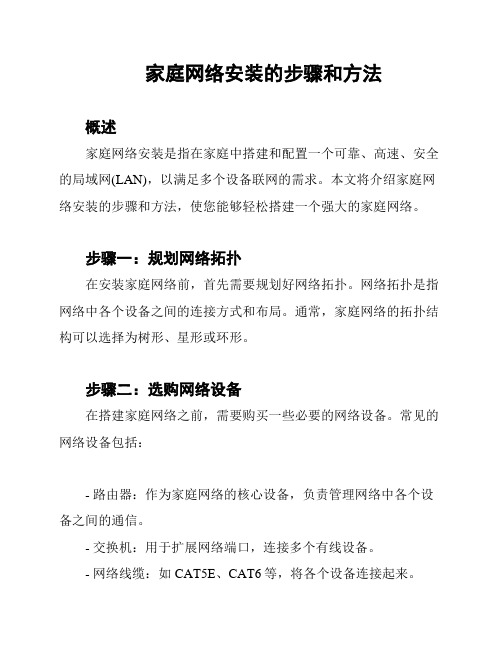
家庭网络安装的步骤和方法概述家庭网络安装是指在家庭中搭建和配置一个可靠、高速、安全的局域网(LAN),以满足多个设备联网的需求。
本文将介绍家庭网络安装的步骤和方法,使您能够轻松搭建一个强大的家庭网络。
步骤一:规划网络拓扑在安装家庭网络前,首先需要规划好网络拓扑。
网络拓扑是指网络中各个设备之间的连接方式和布局。
通常,家庭网络的拓扑结构可以选择为树形、星形或环形。
步骤二:选购网络设备在搭建家庭网络之前,需要购买一些必要的网络设备。
常见的网络设备包括:- 路由器:作为家庭网络的核心设备,负责管理网络中各个设备之间的通信。
- 交换机:用于扩展网络端口,连接多个有线设备。
- 网络线缆:如CAT5E、CAT6等,将各个设备连接起来。
- 网络插座:提供网络接口,方便设备连接互联网。
- 网络适配器:如果有需要,购买一些USB无线网卡或有线网卡,用于连接设备。
步骤三:布置网络设备在购买好网络设备后,需要将其布置在合适的位置上。
以下是一些建议:- 将路由器放置在离各个设备较为集中的位置,以保证信号传输的稳定性。
- 将交换机安装在需要连接多个有线设备的位置,并保证连接线缆的质量。
- 将网络线缆安装在墙壁或地面的线管中,以保持整洁并且避免结构性损坏。
步骤四:配置网络设备安装好网络设备后,还需要对其进行配置。
以下是一些建议:- 打开浏览器,输入路由器的默认IP地址,进入路由器管理界面。
- 在路由器管理界面中,设置网络名称(SSID)、密码以及其他网络相关设置。
- 进行端口映射和虚拟服务器设置,以实现远程访问和共享文件等功能。
- 配置无线网络加密方式和访问控制,以保证网络的安全性。
步骤五:测试网络连接完成对网络设备的配置后,需要测试网络连接是否正常。
以下是一些建议:- 连接一个有线设备至路由器或交换机,检查网络连接是否正常。
- 连接一个无线设备至无线网络,检查信号强度以及网络速度是否满足要求。
- 测试不同地点的设备连接情况,以确保网络覆盖范围和稳定性。
家庭局域网搭建实例

家庭局域网搭建实例 在当今数字化的时代,家庭中拥有多台电子设备已成为常态,从电脑、平板到智能手机、智能家电等等。为了让这些设备能够高效、稳定地相互通信和共享资源,搭建一个家庭局域网就显得尤为重要。下面,我将为您详细介绍一个家庭局域网的搭建实例,希望能对您有所帮助。
一、需求分析 在搭建家庭局域网之前,我们首先需要明确自己的需求。比如,您是希望在不同设备之间共享文件和打印机,还是想要实现多台设备同时流畅地观看高清视频、进行在线游戏?又或者是为了实现智能家居设备的集中控制?
以一个常见的四口之家为例,父母需要在家办公,孩子需要上网课和玩游戏,同时全家都喜欢在闲暇时观看在线视频。那么,对于这样的家庭,一个稳定、高速且覆盖全面的局域网是必不可少的。
二、硬件准备 1、 路由器 路由器是家庭局域网的核心设备,它负责将网络信号分配到各个设备。在选择路由器时,需要考虑以下几个因素: 无线标准:选择支持最新无线标准(如 WiFi 6)的路由器,以获得更快的无线速度和更好的性能。
频段:双频(24GHz 和 5GHz)或三频路由器能够提供更多的选择,5GHz 频段速度更快但覆盖范围相对较小,24GHz 频段覆盖范围广但速度较慢。
端口数量:确保路由器有足够的以太网端口,以连接有线设备,如台式电脑、智能电视等。
2、 网线 如果您的设备距离路由器较近,或者对网络稳定性有较高要求,使用网线连接是一个不错的选择。建议选择六类或超六类网线,以支持高速网络传输。
3、 网络设备(如电脑、平板、手机、智能电视等) 确保您的设备支持 WiFi 连接或具有以太网接口。 三、网络布线 如果您的房屋在装修时已经预留了网络布线管道,那么这将大大简化布线工作。如果没有,也可以通过明线线槽来布置网线,尽量保证线路的美观和安全。
将路由器放置在家庭中心位置,以确保无线信号能够均匀覆盖各个房间。如果某些房间信号较弱,可以考虑使用无线扩展器或电力猫来增强信号。 四、路由器设置 1、 连接路由器 将路由器的电源插头插入电源插座,使用网线将路由器的 WAN 口与宽带调制解调器(如光猫)连接。
教教你轻松组建家庭无线网

教教你轻松组建家庭无线网黄金周过后,很多人都选择为自己打造一个新的网络,今天笔者就为各位介绍如何利用十一假期在家中建立一个无线网络,让我们可以在家中的每个角落享受冲浪带来的乐趣。
一、设备预备:组建一个家庭无线网络需要两个主要设备,第一个是无线路由器,另外一个则是连接在笔记本或台式机上的无线网卡了。
一般来说我们应该选择54M的无线路由器,至于选择哪个品牌以及什么类型的无线路由器,笔者已经在“一个菜鸟的无线设备选购历程”一文中为各位具体讲解了,这里就不再介绍了。
另外无线网卡的接口也是根据自己笔记本和台式机的需求决定的,一般台式机选择PCI接口的或者USB接口的无线网卡,而笔记本则采用PCMCIA接口或USB 接口的产品。
购买回无线网卡和无线路由器后我们就要实打实的连接和配置无线网络了。
二、安装无线网卡:笔者购买来的无线网卡为TP-LINK WN510G。
在工作过程中无线网卡作为无线信号的接收端,他的重要不言而喻。
安装无线网卡的工作并不复杂,假如无线网卡是USB接口的话,那么我们可以像使用U盘或移动硬盘那样将其与计算机的USB接口进行连接;假如无线网卡的接口类型为PCMCIA,那么我们需要在笔记本侧面找到PCMCIA插槽,直接将无线网卡推进插槽中。
接下来的工作就是安装无线网卡的驱动了,对于大多数无线网卡来说都需要我们手动从随设备的安装光盘中寻找驱动程序进行安装。
小提示:PCMCIA接口和USB接口一样都是支持热插拔的,所以我们可以放心大胆的安装无线网卡。
第一步:当我们把无线网卡安装到计算机上后就会收到找到“新的硬件向导”的提示。
第二步:选择自动安装驱动后点“下一步”继续,这时候我们把随无线网卡的驱动光盘插入光驱,在找到新的硬件向导中选择“在搜索中包括这个位置”,点浏览按钮找到F:\TL-WN510G_550G_610G_650G_560G_660G\Driver这个路径。
定位完毕点“下一步”按钮继续。
搭建家庭无线局域网及设置无线路由器图解
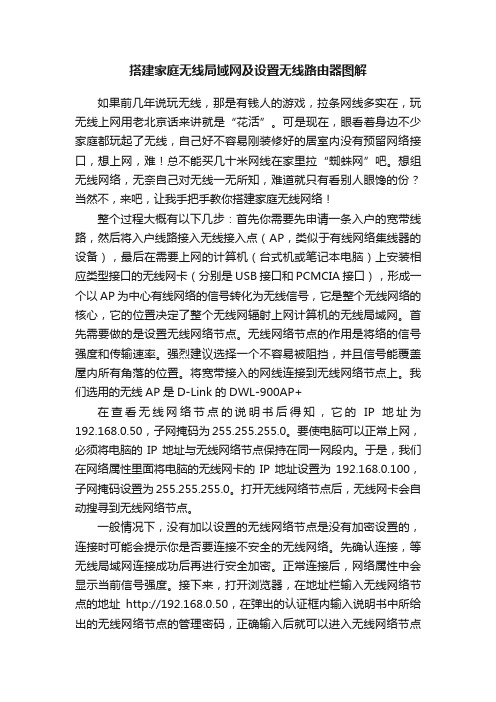
搭建家庭无线局域网及设置无线路由器图解如果前几年说玩无线,那是有钱人的游戏,拉条网线多实在,玩无线上网用老北京话来讲就是“花活”。
可是现在,眼看着身边不少家庭都玩起了无线,自己好不容易刚装修好的居室内没有预留网络接口,想上网,难!总不能买几十米网线在家里拉“蜘蛛网”吧。
想组无线网络,无奈自己对无线一无所知,难道就只有看别人眼馋的份?当然不,来吧,让我手把手教你搭建家庭无线网络!整个过程大概有以下几步:首先你需要先申请一条入户的宽带线路,然后将入户线路接入无线接入点(AP,类似于有线网络集线器的设备),最后在需要上网的计算机(台式机或笔记本电脑)上安装相应类型接口的无线网卡(分别是USB接口和PCMCIA接口),形成一个以AP为中心有线网络的信号转化为无线信号,它是整个无线网络的核心,它的位置决定了整个无线网辐射上网计算机的无线局域网。
首先需要做的是设置无线网络节点。
无线网络节点的作用是将络的信号强度和传输速率。
强烈建议选择一个不容易被阻挡,并且信号能覆盖屋内所有角落的位置。
将宽带接入的网线连接到无线网络节点上。
我们选用的无线AP是D-Link的DWL-900AP+在查看无线网络节点的说明书后得知,它的IP地址为192.168.0.50,子网掩码为255.255.255.0。
要使电脑可以正常上网,必须将电脑的IP地址与无线网络节点保持在同一网段内。
于是,我们在网络属性里面将电脑的无线网卡的IP地址设置为192.168.0.100,子网掩码设置为255.255.255.0。
打开无线网络节点后,无线网卡会自动搜寻到无线网络节点。
一般情况下,没有加以设置的无线网络节点是没有加密设置的,连接时可能会提示你是否要连接不安全的无线网络。
先确认连接,等无线局域网连接成功后再进行安全加密。
正常连接后,网络属性中会显示当前信号强度。
接下来,打开浏览器,在地址栏输入无线网络节点的地址http://192.168.0.50,在弹出的认证框内输入说明书中所给出的无线网络节点的管理密码,正确输入后就可以进入无线网络节点的管理界面。
利用无线AP搭建无线局域网的方法
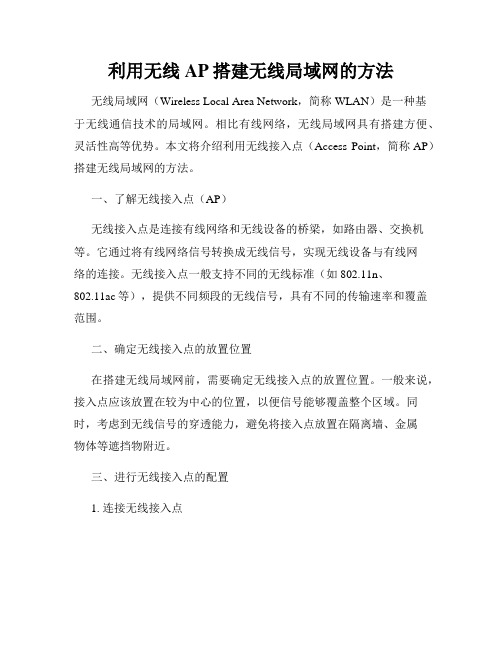
利用无线AP搭建无线局域网的方法无线局域网(Wireless Local Area Network,简称WLAN)是一种基于无线通信技术的局域网。
相比有线网络,无线局域网具有搭建方便、灵活性高等优势。
本文将介绍利用无线接入点(Access Point,简称AP)搭建无线局域网的方法。
一、了解无线接入点(AP)无线接入点是连接有线网络和无线设备的桥梁,如路由器、交换机等。
它通过将有线网络信号转换成无线信号,实现无线设备与有线网络的连接。
无线接入点一般支持不同的无线标准(如802.11n、802.11ac等),提供不同频段的无线信号,具有不同的传输速率和覆盖范围。
二、确定无线接入点的放置位置在搭建无线局域网前,需要确定无线接入点的放置位置。
一般来说,接入点应该放置在较为中心的位置,以便信号能够覆盖整个区域。
同时,考虑到无线信号的穿透能力,避免将接入点放置在隔离墙、金属物体等遮挡物附近。
三、进行无线接入点的配置1. 连接无线接入点首先,将无线接入点与有线网络连接。
通过网线将接入点的LAN 口与路由器的一个LAN口连接。
确保连接稳定,并确保接入点和路由器都已开启。
2. 登录接入点管理页面打开浏览器,输入接入点的 IP 地址,回车后跳转至接入点管理页面。
常用的接入点管理地址为 192.168.0.1 或 192.168.1.1,具体地址可参考接入点的使用说明。
3. 进行基本设置在接入点管理页面,进行基本设置。
包括设置接入点的名称(SSID)、加密方式、无线频段等。
SSID 是无线局域网的名称,加密方式可以选择WEP、WPA/WPA2等,根据实际需求进行设置。
4. 设置无线安全性为了保障无线局域网的安全性,可以设置访问控制、MAC地址过滤等措施。
访问控制可以限制连接到无线局域网的设备数量,MAC地址过滤可以限制只有指定的设备才能连接。
5. 调整无线信号在接入点管理页面,可以调整无线信号的传输功率和信道。
传输功率影响无线信号的覆盖范围,可以根据实际情况进行合理调整。
局域网组建方法如何快速搭建一个小型网络
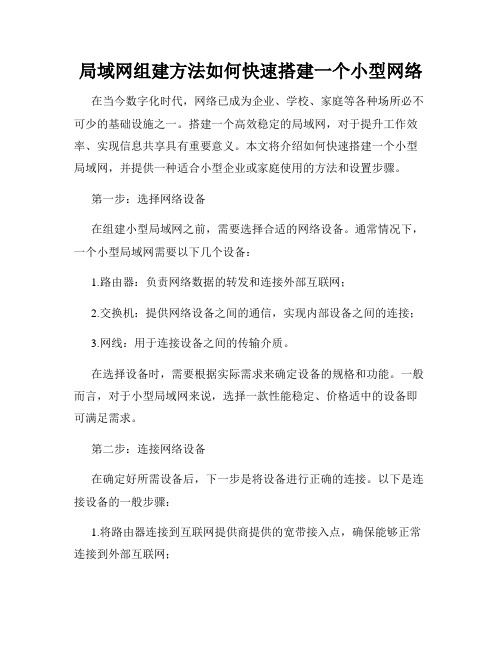
局域网组建方法如何快速搭建一个小型网络在当今数字化时代,网络已成为企业、学校、家庭等各种场所必不可少的基础设施之一。
搭建一个高效稳定的局域网,对于提升工作效率、实现信息共享具有重要意义。
本文将介绍如何快速搭建一个小型局域网,并提供一种适合小型企业或家庭使用的方法和设置步骤。
第一步:选择网络设备在组建小型局域网之前,需要选择合适的网络设备。
通常情况下,一个小型局域网需要以下几个设备:1.路由器:负责网络数据的转发和连接外部互联网;2.交换机:提供网络设备之间的通信,实现内部设备之间的连接;3.网线:用于连接设备之间的传输介质。
在选择设备时,需要根据实际需求来确定设备的规格和功能。
一般而言,对于小型局域网来说,选择一款性能稳定、价格适中的设备即可满足需求。
第二步:连接网络设备在确定好所需设备后,下一步是将设备进行正确的连接。
以下是连接设备的一般步骤:1.将路由器连接到互联网提供商提供的宽带接入点,确保能够正常连接到外部互联网;2.将路由器的LAN口与交换机的一个端口通过网线连接;3.将其他设备(如计算机、打印机等)通过网线分别连接到交换机的其他端口上。
连接设备时,需要确保网线连接稳固、接口无松动,以保证网络连接的稳定性和数据传输的质量。
第三步:配置网络参数一旦设备连接完毕,下一步是配置网络参数。
以下是常见的网络参数配置方法:1.登录路由器管理界面:通常通过在浏览器中输入路由器默认IP地址可以登录管理界面;2.配置IP地址和子网掩码:在路由器管理界面中,选择网络设置,并设置合适的IP地址和子网掩码;3.配置DHCP服务:为局域网内的设备提供IP地址的分配服务,通过启用DHCP服务,可以自动为设备分配IP地址;4.设置Wi-Fi网络名称和密码:如需使用Wi-Fi连接,需要将网络名称(SSID)和密码设置好,以便设备能够连接到无线网络。
在完成网络参数配置后,需要保存设置并重启路由器。
此时,局域网中的设备应该能够正常连接到互联网并进行互联互通。
如何架设家庭无线网络

如何架设家庭无线网络家庭无线网络的架设是如今家庭网络布局中必不可少的一环。
随着互联网的快速发展,人们越来越离不开网络,因此建立一个稳定、高速的家庭无线网络显得尤为重要。
本文将介绍如何架设家庭无线网络,从选购路由器到设置网络密码,帮助读者解决这一问题。
选购适合家庭的路由器家庭无线网络的基础设备是路由器。
因此,选购一个合适的路由器至关重要。
首先需要考虑的是路由器的传输速度和覆盖范围。
一般来说,传输速度越快,覆盖范围越广,网络质量越好。
根据家庭的需求,选择合适的路由器。
其次,还需考虑路由器的品牌和型号。
在市场上有许多知名品牌可以选择,比如TP-Link、华硕等。
根据个人需求和预算,选购一款信誉良好的路由器。
布置家庭网络环境选购好适合家庭使用的路由器后,接下来需要合理布置家庭网络环境。
首先,选择一个合适的位置放置路由器,最好是距离家庭中心位置较近且无障碍的地方。
其次,确保路由器和调制解调器连接良好,无线信号不受阻碍。
最后,可以根据家庭的实际情况配置路由器的扩展设备,如信号放大器,以提升网络覆盖范围。
设置网络名称和密码在家庭网络环境布置好后,需要设置网络名称和密码,以保障网络安全。
首先,在路由器的管理界面中找到设置网络名称(SSID)的选项,自定义一个易于辨识的名称,比如“myhomewifi”。
其次,在设置界面中找到设置网络密码的选项,设置一个强密码,包括字母、数字和特殊字符的组合。
这样可以有效防止他人非法接入家庭无线网络,保护个人信息安全。
连接设备与测试网络质量家庭无线网络架设完成后,可以开始连接设备并测试网络质量。
首先,打开手机、电脑等设备的Wi-Fi设置,找到之前设置好的网络名称,并输入密码进行连接。
连接后,可以通过浏览网页或者下载文件等方式测试网络速度和稳定性。
如果发现有问题,可以尝试调整路由器的位置,或者增加信号放大器等设备来优化网络质量。
定期维护和优化网络架设好家庭无线网络并不代表任务完成,定期维护和优化网络同样重要。
构建家庭局域网的方法
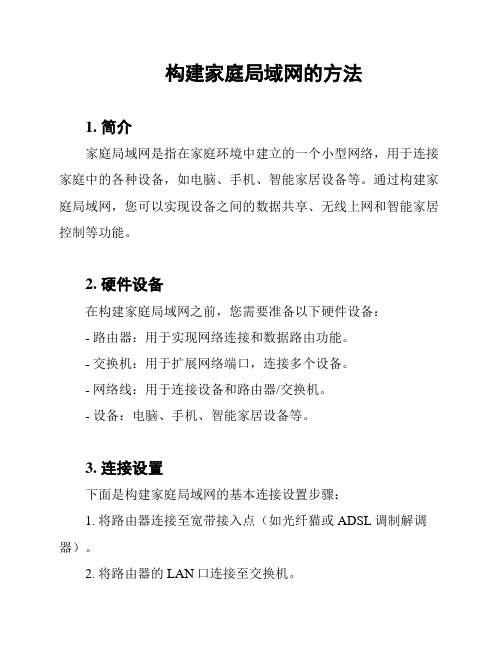
构建家庭局域网的方法1. 简介家庭局域网是指在家庭环境中建立的一个小型网络,用于连接家庭中的各种设备,如电脑、手机、智能家居设备等。
通过构建家庭局域网,您可以实现设备之间的数据共享、无线上网和智能家居控制等功能。
2. 硬件设备在构建家庭局域网之前,您需要准备以下硬件设备:- 路由器:用于实现网络连接和数据路由功能。
- 交换机:用于扩展网络端口,连接多个设备。
- 网络线:用于连接设备和路由器/交换机。
- 设备:电脑、手机、智能家居设备等。
3. 连接设置下面是构建家庭局域网的基本连接设置步骤:1. 将路由器连接至宽带接入点(如光纤猫或ADSL调制解调器)。
2. 将路由器的LAN口连接至交换机。
3. 将各个设备通过网络线连接至交换机。
4. 网络配置一旦连接设置完成,您需要进行网络配置以确保网络正常运行:1. 登录路由器管理界面,一般可以通过在浏览器中输入路由器的IP地址进行访问。
2. 在路由器管理界面中,进行无线网络设置,包括网络名称(SSID)和密码等。
3. 配置IP地址,可以选择动态获取IP地址(DHCP)或手动设置固定IP地址。
4. 设置端口转发(Port Forwarding)以实现特定设备的远程访问。
5. 安全性设置为了保护家庭局域网的安全性,您可以采取以下安全性设置措施:1. 设置强密码:在路由器和设备上设置强密码以防止未经授权的访问。
2. 开启网络防火墙:在路由器或设备上开启防火墙以过滤不明访问和恶意行为。
3. 更新固件和软件:定期更新路由器和设备的固件和软件以获得最新的安全性补丁。
4. 启用网络加密:使用WPA2加密方式加密无线网络,防止无线信号被窃听。
6. 扩展功能家庭局域网的构建还可以实现以下扩展功能:1. 设备共享:通过共享功能,您可以在家庭局域网中分享文件和打印机等资源。
2. 多媒体中心:通过将电视和音响等设备连接至家庭局域网,实现多媒体内容的共享和控制。
3. 智能家居控制:通过连接智能家居设备至家庭局域网,实现对家居设备的远程控制和自动化管理。
家庭局域网的组建

家庭局域网的组建在如今这个数字化的时代,家庭中拥有多台电子设备已经是非常普遍的现象,电脑、平板、手机、智能电视等等,如何让这些设备能够高效、稳定地相互通信和共享资源呢?这就需要组建一个家庭局域网。
家庭局域网不仅能够让我们在不同设备之间方便地传输文件,还能实现多人同时在线游戏、共享打印机等功能,大大提升了家庭数字生活的便利性和趣味性。
接下来,我将为您详细介绍家庭局域网的组建方法。
一、准备工作在开始组建家庭局域网之前,我们需要先做好一些准备工作。
1、确定网络需求首先要明确家庭中哪些设备需要连接到局域网,以及这些设备的使用场景和对网络速度的要求。
比如,如果您经常在家中进行高清视频播放或者大型游戏,那么对网络速度的要求就会比较高。
2、选择网络拓扑结构常见的家庭局域网拓扑结构有星型、总线型和环形。
其中,星型结构是目前最常用的,它以路由器为中心,其他设备通过网线或无线方式连接到路由器上,这种结构易于扩展和维护。
3、选择网络设备(1)路由器:这是家庭局域网的核心设备,负责分配 IP 地址、实现数据转发等功能。
在选择路由器时,要考虑其无线信号覆盖范围、传输速度、支持的频段等因素。
(2)网线:如果您打算采用有线连接方式,那么需要准备合适的网线,常见的有五类线、超五类线和六类线,六类线的传输性能更好,但价格也相对较高。
(3)网卡:确保您的设备(如电脑、笔记本)具备有线或无线网卡,以便连接到局域网。
二、硬件连接1、有线连接如果您选择有线连接方式,将网线的一端插入路由器的 LAN 口(通常标有 1、2、3、4 等数字),另一端插入设备的网口。
2、无线连接打开设备的无线网络设置,搜索到您路由器的 SSID(无线网络名称),输入正确的密码即可连接。
三、路由器设置1、登录路由器管理界面在浏览器中输入路由器的默认 IP 地址(通常在路由器背面的标签上可以找到),输入用户名和密码登录。
2、设置无线网络(1)修改SSID:将默认的无线网络名称修改为您容易识别的名称。
使用路由器建立局域网的步骤
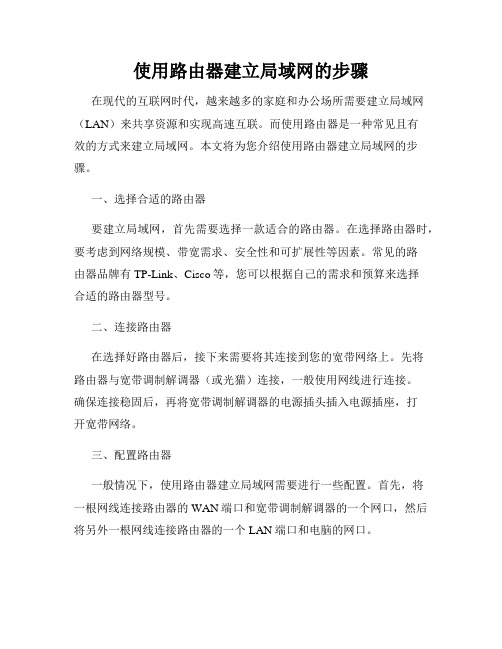
使用路由器建立局域网的步骤在现代的互联网时代,越来越多的家庭和办公场所需要建立局域网(LAN)来共享资源和实现高速互联。
而使用路由器是一种常见且有效的方式来建立局域网。
本文将为您介绍使用路由器建立局域网的步骤。
一、选择合适的路由器要建立局域网,首先需要选择一款适合的路由器。
在选择路由器时,要考虑到网络规模、带宽需求、安全性和可扩展性等因素。
常见的路由器品牌有TP-Link、Cisco等,您可以根据自己的需求和预算来选择合适的路由器型号。
二、连接路由器在选择好路由器后,接下来需要将其连接到您的宽带网络上。
先将路由器与宽带调制解调器(或光猫)连接,一般使用网线进行连接。
确保连接稳固后,再将宽带调制解调器的电源插头插入电源插座,打开宽带网络。
三、配置路由器一般情况下,使用路由器建立局域网需要进行一些配置。
首先,将一根网线连接路由器的WAN端口和宽带调制解调器的一个网口,然后将另外一根网线连接路由器的一个LAN端口和电脑的网口。
接着,打开您的电脑浏览器,输入默认网关地址(一般为192.168.1.1或192.168.0.1)进入路由器管理界面。
在管理界面中,您需要设置路由器的登录密码和SSID(无线网络名称),并进行一些基本的网络设置,如DHCP、端口转发等。
四、无线网络设置如果您需要建立无线局域网,可以在路由器管理界面中进行无线网络设置。
您可以设置无线网络的加密方式(如WPA2-PSK)、密码以及无线信道等参数。
设置完成后,保存设置并重启路由器,您的无线局域网就建立成功了。
五、连接其他设备在完成路由器的配置后,您可以将其他设备连接到局域网中。
无论是有线连接还是无线连接,只需要将设备的网线插入路由器的LAN口或通过Wi-Fi连接到该局域网即可。
连接后,这些设备便可以共享互联网和局域网资源了。
六、局域网管理一旦建立了局域网,您可能需要对局域网进行管理。
您可以在路由器管理界面中查看连接到局域网的设备,设置访问限制、端口映射等高级功能。
组网技巧:轻松搭建无线局域网

组网技巧:轻松搭建无线局域网时至今日,无线越来越普及,主流配置的笔记本、电脑、手机、PDA等设备都具备了蓝牙和Wi-Fi无线功能,特别是针对无线网络来说,无线办公越来越贴近我们的生活,但作为菜鸟用户来说,并不知道如何连接和设置无线网络,即便是连接好了,在无线网络中往往遇到一些病毒的攻击,所以无线网络的安全也显得很重要。
Wi-Fi与蓝牙根据目前的无线技术状况,目前可以通过红外、蓝牙及802.11b/a/g三种无线技术组建无线办公网络。
红外技术的数据传输速率仅为115.2Kbps,传输距离一般只有1米;蓝牙技术的数据传输速率为1Mbps,通信距离为10米左右;而802.11b/a/g的数据传输速率达到了11Mbps,并且有效距离长达100米,更具有"移动办公"的特点,可以满足用户运行大量占用带宽的网络操作,基本就像在有线局域网上一样。
所以802.11b/a/g比较适合用在办公室构建的企业无线网络(特别是笔记本电脑)。
从成本来看,802.11b/a/g也比较廉价,因为目前很多笔记本一般都为迅弛平台,本身就集成了802.11b/a/g无线网卡,用户只要够买一台无线局域网接入器(无线AP)即可组建无线网络。
蓝牙根据网络的概念提供点对点和点对多点的无线连接。
在任意一个有效通信范围内,所有设备的地位都是平等的。
当然,从另一个角度来看,蓝牙更适合家庭组建无线局域网。
Wi-Fi无线网络方案Wi-Fi无线组网原理在组建Wi-Fi无线网络前,需要准备无线网卡和无线AP,如果电脑本身不具备无线网卡,那么可以购买相同协议的PCMICA、USB等接口的802.11b无线网卡(如图1),目前这类无线网卡价格都在200元内。
另一个就是无线AP的选择了,建议这类用户选择小型办公使用的USB无线AP(如图2),价格在500至800元左右。
不过建议商务办公的性质,如果预算比较充裕,尽量购买功能和性能强一些的无线AP,这关系到商务办公电脑上网的稳定性和安全性。
家庭局域网搭建实例
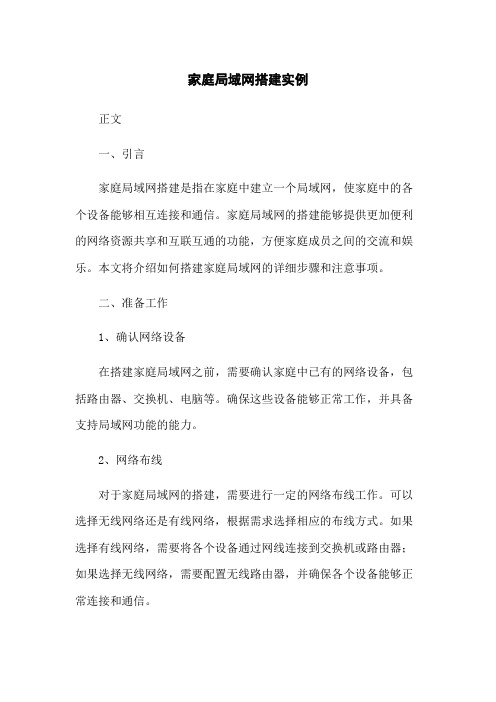
家庭局域网搭建实例正文一、引言家庭局域网搭建是指在家庭中建立一个局域网,使家庭中的各个设备能够相互连接和通信。
家庭局域网的搭建能够提供更加便利的网络资源共享和互联互通的功能,方便家庭成员之间的交流和娱乐。
本文将介绍如何搭建家庭局域网的详细步骤和注意事项。
二、准备工作1、确认网络设备在搭建家庭局域网之前,需要确认家庭中已有的网络设备,包括路由器、交换机、电脑等。
确保这些设备能够正常工作,并具备支持局域网功能的能力。
2、网络布线对于家庭局域网的搭建,需要进行一定的网络布线工作。
可以选择无线网络还是有线网络,根据需求选择相应的布线方式。
如果选择有线网络,需要将各个设备通过网线连接到交换机或路由器;如果选择无线网络,需要配置无线路由器,并确保各个设备能够正常连接和通信。
三、搭建家庭局域网1、设置路由器首先,需要设置路由器的基本参数,包括网络名称(SSID)、密码、IP地质等。
确保路由器能够正常工作,并能够连接到互联网。
可以参考路由器的使用说明书或者咨询网络设备供应商获取更加具体的设置方法。
2、连接设备将各个设备连接到路由器或交换机上。
将电脑、智能方式、智能电视等设备通过有线或无线方式连接到局域网上。
确保每个设备能够获取到正确的IP地质,并能够正常上网和通信。
3、配置网络共享根据需求,可以配置家庭局域网的网络共享功能。
可以共享文件、打印机、网络存储设备等。
可以设置共享文件夹、打印机共享、网络存储设备共享等功能,在家庭成员之间共享资源。
4、安全设置为了保护家庭局域网的安全,需要进行一定的安全设置。
可以设置网络访问控制列表(ACL)、访问密码、MAC地质过滤等功能,限制非法设备的接入。
四、注意事项1、确保网络设备正常工作在搭建家庭局域网之前,需要确保网络设备能够正常工作。
可以进行适当的测试,检查网络设备的连接和通信是否正常。
2、注意网络速度和带宽搭建家庭局域网后,需要留意网络速度和带宽的问题。
如果网络速度过慢或带宽不足,可能会影响设备的使用体验。
搭建家庭局域网的完全指南(三)
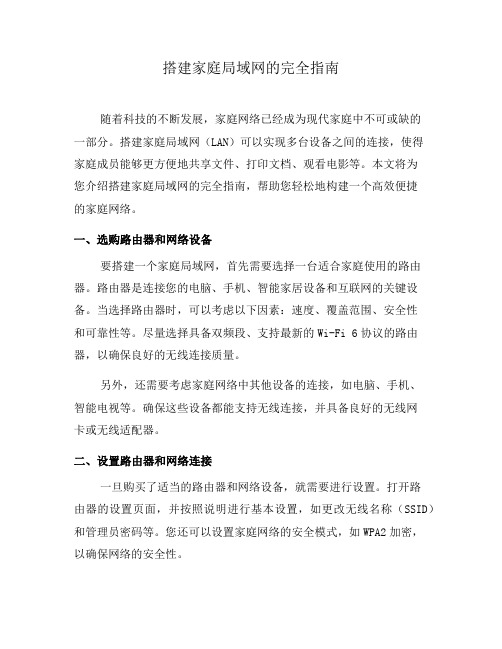
搭建家庭局域网的完全指南随着科技的不断发展,家庭网络已经成为现代家庭中不可或缺的一部分。
搭建家庭局域网(LAN)可以实现多台设备之间的连接,使得家庭成员能够更方便地共享文件、打印文档、观看电影等。
本文将为您介绍搭建家庭局域网的完全指南,帮助您轻松地构建一个高效便捷的家庭网络。
一、选购路由器和网络设备要搭建一个家庭局域网,首先需要选择一台适合家庭使用的路由器。
路由器是连接您的电脑、手机、智能家居设备和互联网的关键设备。
当选择路由器时,可以考虑以下因素:速度、覆盖范围、安全性和可靠性等。
尽量选择具备双频段、支持最新的Wi-Fi 6协议的路由器,以确保良好的无线连接质量。
另外,还需要考虑家庭网络中其他设备的连接,如电脑、手机、智能电视等。
确保这些设备都能支持无线连接,并具备良好的无线网卡或无线适配器。
二、设置路由器和网络连接一旦购买了适当的路由器和网络设备,就需要进行设置。
打开路由器的设置页面,并按照说明进行基本设置,如更改无线名称(SSID)和管理员密码等。
您还可以设置家庭网络的安全模式,如WPA2加密,以确保网络的安全性。
另外,注意将路由器放置在合适的位置,以获得最佳信号覆盖范围。
避免将路由器放置在远离使用设备的地方或靠近干扰源,如微波炉或电话基站等。
三、设置共享文件和打印机一个家庭局域网的重要功能是能够共享文件和打印机。
您可以通过设置文件共享功能,使家庭成员能够方便地共享电影、音乐、照片等文件。
此外,还可以将家庭中的打印机连接到网络上,使所有设备都可以无线打印。
在具体操作上,可以通过在操作系统中设置文件共享功能来实现文件共享。
对于打印机,可以将其连接到路由器的USB接口,并在设置页面中添加网络打印机。
四、设置家庭网络的安全性保护家庭网络的安全非常重要。
通过采取一些安全措施,可以有效地防止未经授权的用户进入您的家庭网络,并保护您的个人信息。
首先,确保您的路由器固件是最新的。
固件通常包含安全性更新,因此定期检查并更新可以提高网络的安全性。
如何建立家庭局域网

在“默认网关”中添入你的路由器地址,说明书里应该有写,比如说是192.168.18.1。
在“IP 地址”中添入你的IP,前三组数字和网关的一样,比如说是192.168.18.5。
最后一组数字随便添,但不能和网关一样,也不能和同一局域网中其他用户的一样,该数字介于1-255之间。
默认网关就填路由的IP地址.一般为192.168.1.1或者192.168.0.1详细的可以在运行输入CMD,然后使用IPCONFIG /ALL来查看你自动获得的IP地址!1、设置路由器(按说明书要求去做)(1)连接:电话线-宽带modem(用交插双绞线)-路由器(直通双绞线)-二台电脑。
(2)设置路由器:打开IE,输入192.168.1.1,用户名密码都是admin,进入路由器设置,IP地址设192.168.1.1,子网掩码255.255.255.0。
2、设置协议TCP/IP属性。
(1)本地连接A电脑:IP地址:192.168.0.2(这是我使用的)子网掩码:255.255.255.0默认网关:192.168.0.1IP地址:192.168.0.3(2—254之间除2以外的数)载子网掩码:255.255.255.0默认网关:192.168.0.1右击宽带连接—属性—网络--协议(TCP/IP)--属性—使用下面的IP地址--两台电脑均设为“自动获得IP地址”。
3、二台电脑用一个用户名和密码,分别建立宽带拨号上网。
4、这样二台电脑可以同时上网,也可以单独上网。
如果想互联共享文件,要建立局域网,设置共享。
1、把“猫”上出来的网线插在路由器上,然后分别把两个机器出来的网线也插路由器上,然后进去路由器配制截面。
一般在IE浏览器地址栏里输入“192.168.0.1或者192.168.1.1或者10.0.0.1”用户名和密码都是一样的”一般是admin或者guest、工作组要相同。
具体操作:右键我的电脑属性计算机名更改工作组。
2、禁用“GUEST”帐户。
如何设置电脑网络共享建立家庭局域网

如何设置电脑网络共享建立家庭局域网在如今数字化的时代,家庭中的每个成员都可能拥有多台电脑或其他网络设备。
如果您想要方便地共享文件、打印机、互联网连接等,建立一个家庭局域网是一个理想的选择。
本文将介绍如何通过设置电脑网络共享来建立一个家庭局域网。
一、检查硬件设备在开始设置之前,您需要确保家庭中的每台电脑都连接到同一个路由器上,这通常通过无线或有线连接方式实现。
确保路由器工作正常,可以连接到互联网。
此外,您还需要确认每台电脑上都有无线网卡或以太网卡。
二、设置主机名称在每台电脑上设置一个独特的主机名称是非常重要的,这样可以确保您在共享文件或打印机时能正确识别每一台电脑。
在Windows系统中,您可以通过以下步骤设置主机名称:1. 打开“控制面板”,选择“系统和安全”,然后点击“系统”。
2. 点击“计算机名称,域和工作组设置”。
3. 在弹出的对话框中,点击“更改设置”。
4. 在新弹出的对话框中,点击“计算机名称”选项卡,然后点击“更改”。
5. 输入您想要设置的主机名称,然后点击“确定”保存更改。
三、启用文件和打印机共享在家庭局域网中,文件和打印机共享是最基本的需求之一。
为了启用文件和打印机共享,您可以按照以下步骤操作:1. 打开“控制面板”,选择“网络和Internet”,然后点击“网络和共享中心”。
2. 在左侧面板中,点击“更改高级共享设置”。
3. 在新界面中,展开“所有网络”选项,然后找到“文件和打印机共享”。
4. 选择“启用文件和打印机共享”。
5. 点击“保存更改”。
四、设置共享文件夹现在您已经启用了文件共享功能,接下来您可以选择要共享的文件夹。
按照以下步骤设置共享文件夹:1. 找到您想要共享的文件夹,右键点击该文件夹,选择“属性”。
2. 在弹出的对话框中,点击“共享”选项卡,然后点击“高级共享”。
3. 勾选“共享此文件夹”,并输入共享名称。
4. 点击“权限”按钮,设置访问权限,并点击“确定”保存更改。
掌握电脑组网技术建立家庭局域网
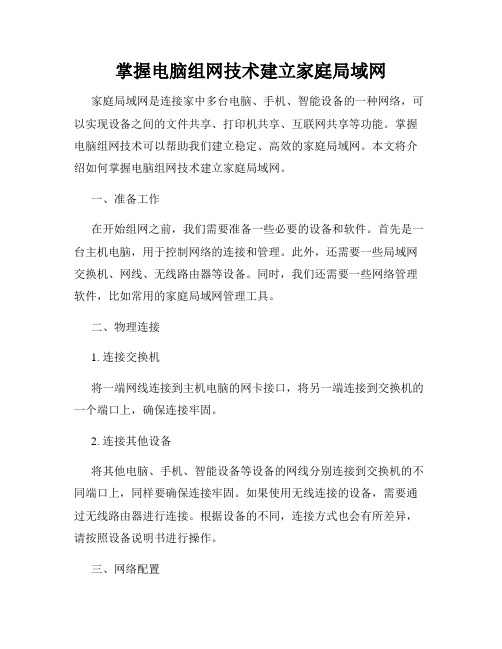
掌握电脑组网技术建立家庭局域网家庭局域网是连接家中多台电脑、手机、智能设备的一种网络,可以实现设备之间的文件共享、打印机共享、互联网共享等功能。
掌握电脑组网技术可以帮助我们建立稳定、高效的家庭局域网。
本文将介绍如何掌握电脑组网技术建立家庭局域网。
一、准备工作在开始组网之前,我们需要准备一些必要的设备和软件。
首先是一台主机电脑,用于控制网络的连接和管理。
此外,还需要一些局域网交换机、网线、无线路由器等设备。
同时,我们还需要一些网络管理软件,比如常用的家庭局域网管理工具。
二、物理连接1. 连接交换机将一端网线连接到主机电脑的网卡接口,将另一端连接到交换机的一个端口上,确保连接牢固。
2. 连接其他设备将其他电脑、手机、智能设备等设备的网线分别连接到交换机的不同端口上,同样要确保连接牢固。
如果使用无线连接的设备,需要通过无线路由器进行连接。
根据设备的不同,连接方式也会有所差异,请按照设备说明书进行操作。
三、网络配置1. IP地址分配在家庭局域网中,我们需要为每台设备分配一个唯一的IP地址,以便设备之间能够进行通信。
可以通过手动配置IP地址或者使用动态主机配置协议(DHCP)进行自动分配。
如果网络规模较小,手动配置IP地址比较简单,但是对于大规模局域网来说,采用DHCP会更加方便。
2. 子网掩码配置子网掩码用于划分网络与主机,可以帮助我们判断设备是否在同一网段上。
一般情况下,我们可以使用默认的子网掩码,如果需要自定义,可以进行相应的配置。
3. 网关设置网关是连接局域网与外网(互联网)的桥梁,用于实现内外网之间的数据转发。
我们需要将主机电脑的IP地址设置为网关地址,其他设备的网关地址可以设置为主机电脑的IP地址。
4. DNS配置DNS(域名系统)用于将域名解析为IP地址,使得我们可以通过域名访问互联网资源。
我们可以使用ISP(互联网服务提供商)提供的DNS服务器,也可以使用公共DNS服务器,如谷歌(8.8.8.8)等。
快速上手使用无线路由器搭建家庭网络
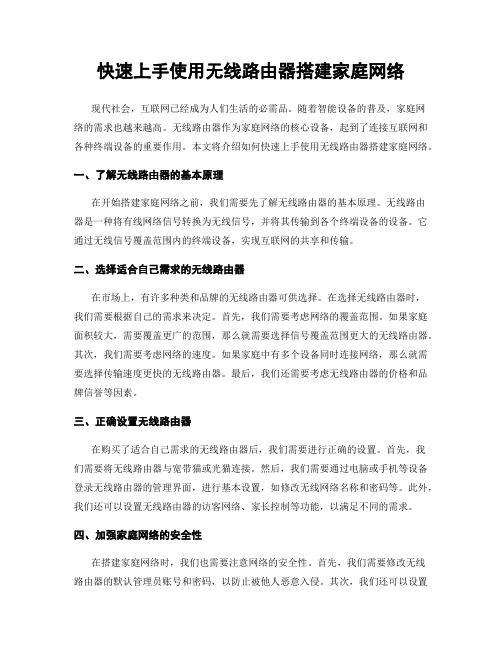
快速上手使用无线路由器搭建家庭网络现代社会,互联网已经成为人们生活的必需品。
随着智能设备的普及,家庭网络的需求也越来越高。
无线路由器作为家庭网络的核心设备,起到了连接互联网和各种终端设备的重要作用。
本文将介绍如何快速上手使用无线路由器搭建家庭网络。
一、了解无线路由器的基本原理在开始搭建家庭网络之前,我们需要先了解无线路由器的基本原理。
无线路由器是一种将有线网络信号转换为无线信号,并将其传输到各个终端设备的设备。
它通过无线信号覆盖范围内的终端设备,实现互联网的共享和传输。
二、选择适合自己需求的无线路由器在市场上,有许多种类和品牌的无线路由器可供选择。
在选择无线路由器时,我们需要根据自己的需求来决定。
首先,我们需要考虑网络的覆盖范围。
如果家庭面积较大,需要覆盖更广的范围,那么就需要选择信号覆盖范围更大的无线路由器。
其次,我们需要考虑网络的速度。
如果家庭中有多个设备同时连接网络,那么就需要选择传输速度更快的无线路由器。
最后,我们还需要考虑无线路由器的价格和品牌信誉等因素。
三、正确设置无线路由器在购买了适合自己需求的无线路由器后,我们需要进行正确的设置。
首先,我们需要将无线路由器与宽带猫或光猫连接。
然后,我们需要通过电脑或手机等设备登录无线路由器的管理界面,进行基本设置,如修改无线网络名称和密码等。
此外,我们还可以设置无线路由器的访客网络、家长控制等功能,以满足不同的需求。
四、加强家庭网络的安全性在搭建家庭网络时,我们也需要注意网络的安全性。
首先,我们需要修改无线路由器的默认管理员账号和密码,以防止被他人恶意入侵。
其次,我们还可以设置无线路由器的防火墙和MAC地址过滤等功能,加强网络的安全性。
此外,我们还需要定期更新无线路由器的固件,以修复可能存在的安全漏洞。
五、解决常见的网络问题在使用无线路由器搭建家庭网络的过程中,我们可能会遇到一些常见的问题。
例如,无线网络信号不稳定、无法连接互联网等。
对于这些问题,我们可以通过重启无线路由器、调整无线信道、增加信号增强器等方法来解决。
家庭局域网组建

家庭局域网组建组建家庭局域网是现代家庭中常见的需求,它能够实现家庭内多个设备之间的互联互通,提高网络使用效率和便利性。
以下是组建家庭局域网的详细步骤:1. 规划网络布局在开始组建家庭局域网之前,首先要规划好网络的布局。
考虑家庭的房间分布、网络设备的位置以及网络覆盖的范围。
确保每个房间都能接收到稳定的无线信号。
2. 选择网络设备家庭局域网的核心设备是路由器。
选择一款性能稳定、功能齐全的路由器至关重要。
此外,还需要准备足够的网线和无线接入点(如果需要)来连接各个房间的设备。
3. 配置路由器将路由器连接到互联网,并按照说明书进行配置。
设置网络名称(SSID)和密码,确保网络安全。
同时,开启DHCP服务,以便自动分配IP地址给连接的设备。
4. 连接设备使用网线将电脑、打印机等有线设备连接到路由器的LAN口。
对于无线设备,如智能手机、平板电脑等,通过搜索无线网络并输入密码进行连接。
5. 优化网络性能为了提高网络性能,可以对路由器进行一些优化设置。
例如,调整无线信道以避免干扰,更新路由器固件以获得最新功能,或者设置QoS(服务质量)规则来优先处理特定类型的网络流量。
6. 安全设置网络安全同样重要。
除了设置强密码外,还可以开启路由器的防火墙功能,定期更新安全设置,以及限制未经授权的设备访问网络。
7. 测试网络在所有设备连接并配置完成后,进行网络测试。
检查网络速度、稳定性以及设备间的互联互通情况。
如果发现问题,及时调整路由器设置或检查设备连接。
8. 维护和升级家庭局域网的维护和升级也是必不可少的。
定期检查网络设备的工作状态,更新软件和固件,以及优化网络配置,确保网络始终处于最佳状态。
通过以上步骤,可以成功组建一个稳定、高效、安全的家庭局域网,满足家庭成员的网络使用需求。
- 1、下载文档前请自行甄别文档内容的完整性,平台不提供额外的编辑、内容补充、找答案等附加服务。
- 2、"仅部分预览"的文档,不可在线预览部分如存在完整性等问题,可反馈申请退款(可完整预览的文档不适用该条件!)。
- 3、如文档侵犯您的权益,请联系客服反馈,我们会尽快为您处理(人工客服工作时间:9:00-18:30)。
轻轻松松搭建家庭无线局域网 作者:YeahTech 来源:Yeah!!网络学院 加入时间:2004-6-4
刚装修好的居室内如果没有预留网络接口,想上网成了件难事儿!你可以先申请一条入户的宽带线路,将入户线路接入无线接入点(AP,类似于有线网络集线器的设备),然后在需要上网的计算机(台式机和笔记本电脑)上安装相应类型接口的无线网卡(分别是USB接口和PCMCIA接口),形成一个以AP为中心辐射各个上网计算机的家庭无线局域网。实现这一切并不复杂,只要按照下文按部就班配置就行了。 无线接入点的配置 在考虑性价比后,我们选用AVAYA的AP产品RG-1000,它采用OR Manager作为管理软件,其出厂时的默认口令为public。
第1步依次单击“开始→程序→ORiNOCO→OR Manager”,显示如图1所示“OR Manager”窗口。
第2步在“File”菜单中单击“Open Remote Config”,显示如图2所示“Enter IP Address”对话框。 第3步如果预先知道AP的IP地址和密码,可在“Remote IP”框中键入欲设置的AP的IP地址,在“Read/Write”框中键入有权限管理该AP的密码。如果是第一次设置AP,也可保持两个文本框为空。
第4步单击“Scan”按钮,显示如图3所示“Scan”对话框,并列出管理系统扫描到的AP。 第5步在列表中选择欲配置的AP,单击“OK”按钮,显示如图4所示提示框。 第6步单击“确定”按钮,返回“Enter IP Address”对话框。在“Read/Write”框中键入拥有修改权限的密码,单击“OK”按钮,返回配置主窗口。
第7步在“Setup”菜单中选择“Interface Setup”,显示如图5所示“Interface Setup”对话框,设置相关的网络接口。 第8步在“ORiNOCO”栏中“Enabled”复选框,启用AVAYA无线AP的无线网卡。
第9步单击与“ORiNOCO”相对应的“Setup3”按钮,显示如图6所示对话框。选中“IEEE 802.11b Access Point”选项,将该AP作为接入点。在“ORiNOCO Network Name”文本框中键入网络名称。单击“OK”按钮,返回主窗口。 第10步在“Setup”菜单中选择“SNMP Setup”,显示如图7所示“SNMP Setup”对话框。若欲修改该AP的默认密码,可分别在“Read Password”和“Read/Write Password”框中键入访问口令和修改口令。在“System Name”框中键入该AP的新名称,用于区别于其他AP。单击“OK”按钮,返回主窗口。 第11步在“File”菜单中选择“Save Config”,保存设置。然后,再在“File”菜单中选择“Reboot Remote”,重新启动AP,使配置生效。 注意:若欲长期保存该配置,可在“File”菜单中选择“Save Config File As”,将该配置保存为文件,以备将来需要时通过“File-〉Import config file”导入。
无线局域网及应用 随着人们生活和工作方式的转变,生活工作地点的移动也越来越频繁,因此移动电话、笔记本电脑、PDA等移动设备大行其道。另外人们对网络的依赖越来越强,现如今局域网越来越普及,不仅各公司、企业、事业单位建立了局域网,许多办公室、家庭里面的小型局域网也纷纷出现,建立一个局域网已经不是一个很专业的事情了--自己买一些网络设备如网卡、HUB或交换机什么的,像攒电脑一样,一个局域网就建成了。但其中也存在一些问题,比如布线就是其中最麻烦的。如果建筑物中没有预留线路,你就要从设计线路的走向开始,开挖布线槽,铺设线路,调试……花费很多人力财力不说,光时间就至少要花个把月的。在布线完成以后,进行维护也不是件简单的事;如果遇上搬家、扩容或者有什么比较大的改变,那可就更要大大地费时、费力了。至于移动办公,在这种网络环境里几乎不可能。传统局域网络已经越来越不能满足人们对移动和网络的需求,无线局域网应运而生。虽然如今无线局域网还不能完全脱离有线网络,但近年来,无线局域网产品逐渐走向成熟,正在以它的高速传输能力和灵活性发挥日益重要的作用。
什么是无线局域网 无线局域网(Wireless Local Area Network,缩写为"WLAN")是计算机网络与无线通信技术相结合的产物。从专业角度讲,无线局域网利用了无线多址信道的一种有效方法来支持计算机之间的通信,并为通信的移动化、个性化和多媒体应用提供了可能。通俗地说,无线局域网就是在不采用传统缆线的同时,提供以太网或者令牌网络的功能。 在同一建筑物之内,无线局域网使得信息交换、协作无论在线或者移动状态下都能进行。只要在笔记本或PC上安装PC Card适配器,用户就能够在无线网络覆盖区内自由移动而保持与网络的联结。将无线局域网技术应用到台式机系统,则具有传统局域网无法比拟的灵活性。桌面用户能够安放在缆线所无法到达的地方,台式机的位置能够随时随地进行变换。
按与有线局域网的关系,无线局域网分为独立式和非独立式两种。独立式无线局域网指整个网络都使用无线通信的无线局域网,非独立式无线局域网指局域网中无线网络设备与有线网络设备相结合使用的局域网。目前非独立式无线局域网居于无线局域网的主流,在有线局域网的基础上通过无线访问节点、无线网桥、无线网卡等设备使无线通信得以实现,其本身还要依赖于有线局域网,是有线局域网的扩展和补充,而不是有线局域网的替代产品。非独立式无线局域网的拓扑图如图1所示。
图1中,带有无线网卡的电脑与接入点(Access Point,简称"AP")实现无线通信,访问点通过线缆与网络的其他部分相连接。一个接入点覆盖的半径在35~100米之间,实际连接距离和速度视环境有无障碍物而定。
什么情形需要无线局域网络 无线局域网络绝不是用来取代有线局域网络,而是用来弥补有线局域网络之不足,以达到网络延伸之目的,现在有线局域网技术已经发展得比较完善,但是什么情形需要使用无线局域网呢?因为无线局域网无线的特性具有常规网络无可比拟的优点。下面就是无线局域网大显身手的几种场合。
移动办公 有了无线局域网,你就可以充分享受无线的自由:到办公室后,打开自己的笔记本电脑,就可以摆脱烦人的双绞线,在公司内自由移动办公了。而且,如果你来到分公司,如果他们也有无线局域网,你也可以直接联入网络,再也不用为找一个临时座位和双绞线而发愁了。
会议 会场布置过程中最令人头痛的就是网络布线,因为演示者很可能需要联入网络环境才能得心应手。如果拉双绞线到会场,则会非常麻烦,既不美观,也不方便,还存在来往人员被线缆绊倒或将线缆损坏的可能。此时,如果在会场附近架设无线局域网,使无线局域网覆盖会场,笔记本电脑借助无线网卡上网,那么问题就会迎刃而解。 布线困难的场所 地方利用无线局域网进行信息的交流;零售商、空运和航运公司高峰时间所需的额外工作站等。 流动工作者可得到信息的区域:需要在医院、零售商店或办公室区域流动时得到信息的医生、护士、零售商、白领工作者。 办公室和家庭办公室(SOHO)用户,以及需要方便快捷地安装小型网络的用户。 目前,无线局域网已经在教育、金融、健康、旅馆以及零售业、制造业等各方面有了广泛的应用。
目前的几种无线网络技术 目前,实现无线网络的技术,有蓝牙无线接入技术、家庭网络的HomeRF以及IEEE802.11连接技术。 蓝牙技术 Bluetooth(蓝牙)是一种短距的无线通讯技术,电子装置彼此可以透过蓝牙而连接起来,传统的电线在这里就毫无用武之地了。透过芯片上的无线接收器,配有蓝牙技术的电子产品能够在十米的距离内彼此相通,传输速度可以达到10M/s。以往红外线接口的传输技术需要电子装置在视线之内的距离,而现在有了蓝牙技术,这样的麻烦也可以免除了。不过Bluetooth产品致命的缺陷是任何蓝牙产品都离不开Bluetooth芯片、Bluetooth模块较难生产,Bluetooth难于全面测试。这三点是蓝牙产品发展的瓶颈。
HomeRF技术 HomeRF是由HomeRF工作组开发的,是在家庭区域范围内的任何地方,在PC机和用户电子设备之间实现无线数字通信的开放性工业标准。作为无线技术方案,它代替了需要铺设昂贵传输线的有线家庭网络,为网络中的设备,如笔记本电脑和Internet应用提供了漫游功能。HomeRF工作频段是2.4GHz,支持数据和音频。该协议的网络是对等网,也就是说,网上的每一个节点都是西对独立的,不受中央节点的控制。因此,任何一个节点离开网络都不会影响到网络上其他节点的正常工作。它的另外一个特点是低功耗,很适合笔记本电脑。
IEEE802.11 IEEE802.11是IEEE最初制定的一个无线局域网标准,主要用于解决办公室局域网和校园网中用户与用户终端的无线接入,业务主要限于数据存取,速率最高只能达到2Mb/s。 由于IEEE802.11在速率和传输距离上都不能满足人们的需要,因此,IEEE小组又相继推出了IEEE802.11b和IEEE802.11a两个新标准。三者之间技术上的主要差别在于MAC子层和物理层。此外还出现了最新802.11g。
本文主要讨论以802.11b为基础的无线局域网。 无线局域网的标准 20世纪90年代初,无线局域网设备就已经出现,但是由于价格、性能、通用性等种种原因,没有得到广泛应用。IEEE 802.11标准是IEEE(电气和电子工程师协会)于1997年制定的一个无线局域网标准,主要用于解决办公室局域网和校园网中设备的无线接入,速率最高只能达到2Mbps。由于IEEE 802.11标准在速率和传输距离上都不能满足人们的需要,1999年IEEE小组又相继推出了IEEE 802.11b和IEEE 802.11a两个新标准。 由于802.11b和802.11a互不兼容,由802.11b升级到802.11a成本非常高,经过长时间的研究, IEEE于近日试验性的批准了802.11g。
802.11 IEEE 802.11是最初的一个无线局域网标准,用于用户与用户终端的无线接入,业务主要限于数据存取,速率最高为2Mbps。目前,3Com等公司都有该标准的无线网卡。
WLAN的安全性 由于无线局域网采用公共的电磁波作为载体,因此对越权存取和窃听的行为也更不容易防备。无线局域网必须考虑的安全要素有三个:信息保密、身份验证和访问控制。如果这三个要素都没有问题了,就不仅能保护传输中的信息免受危害,还能保护网络和移动设备免受危害。难就难在如何使用一个简单易用的解决方案,同时获得这三个安全要素。影响无线局域网安全的问题主要在以下方面:
